WPF 入门教程DispatcherTimer计时器
https://www.zhihu.com/tardis/bd/art/430630047?source_id=1001
在 WinForms 中,有一个名为 Timer 的控件,它可以在给定的时间间隔内重复执行一个操作。WPF 也有这种可能性,但我们有DispatcherTimer控件,而不是不可见的控件。它几乎做同样的事情,但不是将它放在表单上,??而是专门从代码隐藏代码中创建和使用它。
DispatcherTimer 类的工作方式是指定一个时间间隔,然后订阅每次满足该时间间隔时将发生的Tick事件。在调用Start()方法或将IsEnabled属性设置为 true之前,不会启动 DispatcherTimer 。
让我们尝试一个简单的例子,我们使用 DispatcherTimer 创建一个数字时钟:
<Window x:Class="WpfTutorialSamples.Misc.DispatcherTimerSample"
xmlns="http://schemas.microsoft.com/winfx/2006/xaml/presentation"
xmlns:x="http://schemas.microsoft.com/winfx/2006/xaml"
Title="DispatcherTimerSample" Height="150" Width="250">
<Grid>
<Label Name="lblTime" FontSize="48" HorizontalAlignment="Center" VerticalAlignment="Center" />
</Grid>
</Window>using System;
using System.Windows;
using System.Windows.Threading;
namespace WpfTutorialSamples.Misc
{
public partial class DispatcherTimerSample : Window
{
public DispatcherTimerSample()
{
InitializeComponent();
DispatcherTimer timer = new DispatcherTimer();
timer.Interval = TimeSpan.FromSeconds(1);
timer.Tick += timer_Tick;
timer.Start();
}
void timer_Tick(object sender, EventArgs e)
{
lblTime.Content = DateTime.Now.ToLongTimeString();
}
}
}

XAML 部分非常简单——它只是一个带有大字体的居中标签,用于显示当前时间。
在这个例子中,代码隐藏是魔法发生的地方。在窗口的构造函数中,我们创建了一个 DispatcherTimer 实例。我们将Interval属性设置为 一秒,订阅 Tick 事件,然后启动计时器。在 Tick 事件中,我们只需更新标签以显示当前时间。
当然,DispatcherTimer 可以以更小或更大的间隔工作。例如,您可能只希望每 30 秒或 5 分钟发生一次 - 只需使用 TimeSpan.From* 方法,如 FromSeconds 或 FromMinutes,或创建一个完全符合您需求的新 TimeSpan 实例。
为了展示 DispatcherTimer 的功能,让我们尝试更频繁地更新……更频繁地更新!
using System;
using System.Windows;
using System.Windows.Threading;
namespace WpfTutorialSamples.Misc
{
public partial class DispatcherTimerSample : Window
{
public DispatcherTimerSample()
{
InitializeComponent();
DispatcherTimer timer = new DispatcherTimer();
timer.Interval = TimeSpan.FromMilliseconds(1);
timer.Tick += timer_Tick;
timer.Start();
}
void timer_Tick(object sender, EventArgs e)
{
lblTime.Content = DateTime.Now.ToString("HH:mm:ss.fff");
}
}
}
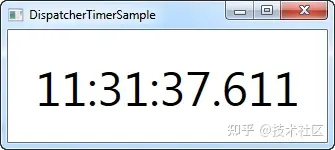
如您所见,我们现在要求 DispatcherTimer 每毫秒触发一次!在 Tick 事件中,我们也使用自定义时间格式字符串来显示标签中的毫秒数。现在您有一些可以轻松用作秒表的东西 - 只需向窗口添加几个按钮,然后让它们调用 计时器上的Stop()、Start()和Restart()方法。
概括
在许多情况下,您需要在给定的时间间隔内在应用程序中发生某些事情,而使用 DispatcherTimer,这很容易实现。请注意,如果您在 Tick 事件中做了一些复杂的事情,它不应该运行得太频繁,就像在上一个示例中,计时器每毫秒滴答一次——这会给运行您的应用程序的计算机带来沉重的压力。
另请注意,DispatcherTimer 并非在所有情况下都 100% 精确。tick 操作放在 Dispatcher 队列中,因此如果计算机压力很大,您的操作可能会延迟。.NET 框架承诺 Tick 事件永远不会太早发生,但不能承诺它不会稍微延迟。但是,对于大多数用例, DispatcherTimer 已经足够精确了。
如果您需要您的计时器在队列中具有更高的优先级,您可以通过发送 DispatcherTimer 优先级上的值之一来设置 DispatcherPriority 。
推荐WPF MVVM框架开源控件库:Newbeecoder.UI
?编辑https://www.zhihu.com/video/1515266659548389376
Demo下载:
本文来自互联网用户投稿,该文观点仅代表作者本人,不代表本站立场。本站仅提供信息存储空间服务,不拥有所有权,不承担相关法律责任。 如若内容造成侵权/违法违规/事实不符,请联系我的编程经验分享网邮箱:chenni525@qq.com进行投诉反馈,一经查实,立即删除!
- Python教程
- 深入理解 MySQL 中的 HAVING 关键字和聚合函数
- Qt之QChar编码(1)
- MyBatis入门基础篇
- 用Python脚本实现FFmpeg批量转换
- txt文档里筛选出重复数据,并保存到新的txt文档
- IOS-高德地图路径绘制-Swift
- Spring Boot和Redis Geo实现附近的人【redis实战 三】
- 了解ansible中的角色
- Win10电脑关闭OneDrive自动同步的方法
- 时钟案例需要注意的点
- JoySSL免费证书的优势
- 【Linux基本命令】
- vue+react题集整理
- 基于YOLOv8深度学习的100种蝴蝶智能识别系统【python源码+Pyqt5界面+数据集+训练代码】目标检测、深度学习实战